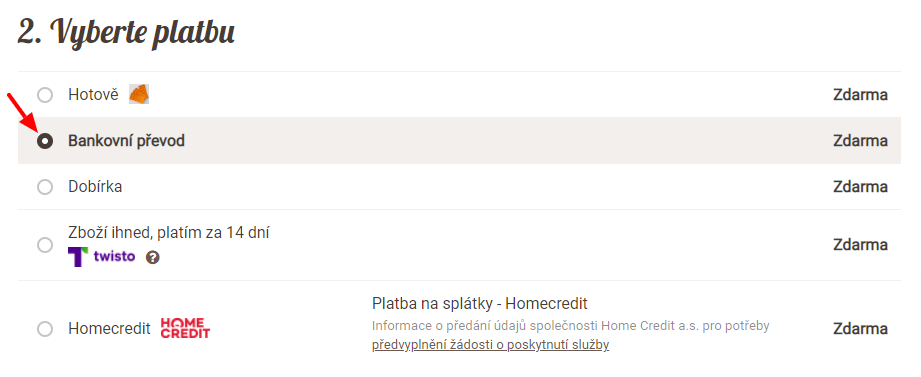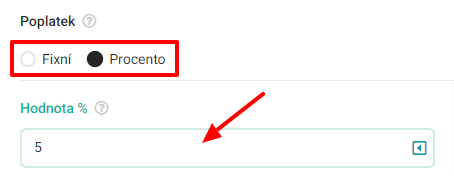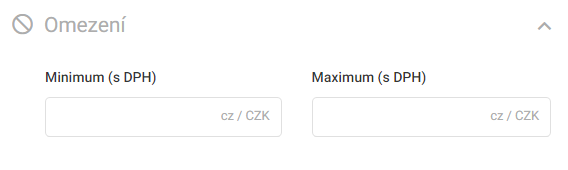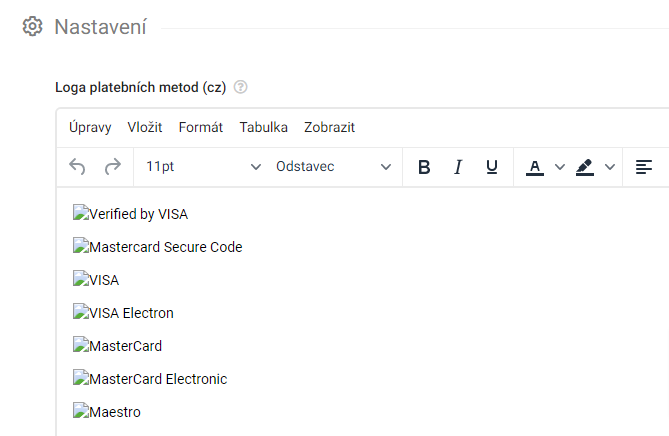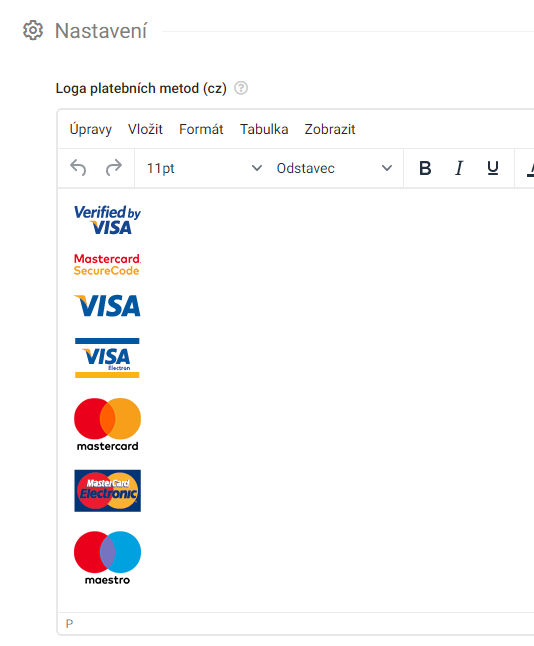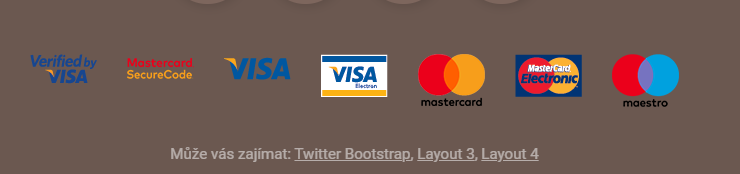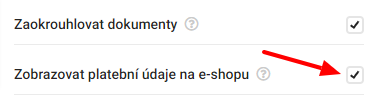Některé platební brány vybírání poplatků od zákazníků e-shopu zakazují. V tomto případě možnost nastavení v administraci bude chybět.
Jak fungují platby?
V objednávkovém procesu na e-shopu si zákazník zvolí způsob zaplacení objednávky. Po dokončení objednávky dostane informace k platbě (bankovní převod) nebo je přesměrován na platební bránu. E-shop může nabídnout také platbu hotově na prodejně nebo na pobočce. Více v nápovědě upgates.
Způsoby platby se volí na základě toho, jakou si zákazník vybere na e-shopu dopravu. Např. v případě vyzvednutí objednávky na prodejně, bude moci platit pouze hotově a e-shop mu nenabídne platbu dobírkou, která je určená pro zaslání zásilky dopravcem. Více zde.
Výběr platby se může lišit dle výše objednávky. Více zde.
Platební metody lze aktivovat pro konkrétní jazykové mutace. Některé platební brány totiž podporují platby jen v určité měně. Více zde.
Platební metodě lze nastavit poplatek za její využití, případně ho omezit dle výše objednávky. Více zde.
Základní platební metody
Výchozí platební možnosti, které se zapisují do dokumentů. Není třeba propojení na službu třetích stran.
- Hotově
- Bankovní převod
- Dobírka
- Hotově na pokladně
- Kartou na pokladně
Podle zvoleného typu platby může v systému docházet k dalšímu internímu zpracování. Např. u platby typu Dobírka se předávají dopravcům v exportních souborech potřebné údaje ohledně dobírky.
Platební brány a jiné služby
Služby třetích stran pro zajištění platby kartou, splátkového prodeje, odložených plateb atd. Více zde.
Nabídku podporovaných služeb najdete v sekci Propojení.
Poplatek za platbu
Poplatek za využití dané platební metody, který mění celkovou cenu objednávky v košíku. Může být nastaven fixně nebo jako procento z hodnoty objednávky.
Typ poplatku
Poplatek za platbu lze nastavit jako:
- Příplatek – hodnota objednávky se o poplatek zvýší. Vyplňujete kladnou hodnotu.
- Sleva – hodnota objednávky se o poplatek sníží. Vyplňujete zápornou hodnotu. Pomocí slevy můžete zákazníka motivovat k určitému typu platby (viz. níže).
Postup v administraci
- V menu administrace zvolte sekci Nastavení / Objednávky / Platby.
- Klikněte na požadovanou platbu.
- Přejděte do oddílu Popis.
- Vyberte Typ ceny nastavte na fixní nebo procento.
- Vyplňte pole Poplatek. Kladnou nebo zápornou hodnotu dle informací výše.
- Uložte.
Platba zdarma od
Výborným marketingovým nástrojem je nabídnout platbu od určité výše objednávky zdarma. V detailu platby stačí vyplnit příslušnou částku (s DPH).
Sleva při platbě předem
Pokud např. potřebujete zákazníka motivovat k platbě předem, nastavte poplatek v mínusové hodnotě, čímž se z Poplatku stane sleva na objednávku. Tento způsob najde využití u e-shopů, které preferují platbu bankovním převodem předem, místo např. dobírky.
Takto motivovanou platbu je možné podmínit minimální hodnotou objednávky. Více zde.
Minimální a maximální výše platby
Dle následujícího postupu lze platební metodu omezit na minimální nebo maximální velikost objednávky. Pokud zadaným kritérií platební metoda neodpovídá, zákazníkovi se na e-shopu vůbec nezobrazí.
Toto omezení má praktické využití zejména v případě platby kartou. Nastavení minimální velikosti objednávky pokryje poplatek odváděný poskytovateli platebních karet.
Postup v administraci
- V menu administrace zvolte sekci Nastavení / Objednávky / Platba.
- Klikněte na platbu, kterou chcete spravovat.
- Přejděte do oddílu Omezení.
- Vyplňte částku v poli Minimum, případně také Maximum.
- Uložte.
Loga plateb v zápatí e-shopu
V zápatí e-shopu můžete zobrazit loga vybraných platební metody, které podporujete. Slouží pro rychlou informaci zákazníka, ale někdy to platební brány vyžadují jako podmínku spolupráce.
Obrázky se zde nevkládají automaticky dle aktuálně používaných plateb, ale musí se doplnit manuálně prostřednictvím editoru textu.
Postup v administraci
- V menu administrace zvolte sekci Nastavení / Objednávky / Platby.
- Přejděte do oddílu Nastavení.
- V textovém editoru přidejte obrázky (více zde). Není třeba nic formátovat do tabulek nebo zarovnávat. Úplně stačí po vložení obrázku jen odřádkovat. Vše se na e-shopu naformátuje do správného provedení.
- Uložte.
Obrázky se ve výchozím stavu nezobrazují ideálně. To způsobuje jejich úprava v kódu zajišťující rychlé načtení stránky, tzv. líné načítání (lazy loading). Pokud máte zkušenosti s kódováním v HTML, můžete pro vložení vlastních obrázků použít stejnou metodu.
Pokud obrázky vložíte běžným způsobem (bez lazy loading), budou se zobrazovat takto:
Zobrazení na e-shopu
Více využití
Kromě platebních metod je možné tento prostor využít pro prezentaci jiných služeb, jako např. srovnávačů, pluginů sociálních sítí atd.
Zobrazení / skrytí údajů pro platbu převodem
Po dokončení objednávky s platbou typu bankovní převod se na stránce Objednávka přijata (více zde) zobrazí zákazníkovi údaje pro platbu převodem. Tyto údaje jsou také viditelné v detailu objednávky v Zákaznickém účtu (více zde). V případě potřeby lze skrýt tyto bankovní údaje a můžete je poslat zákazníkovi až dodatečně.
Tyto údaje se přebírají ze základního nastavení obchodu. Více zde.
Postup v administraci
- V menu administrace zvolte sekci Nastavení / Objednávky / Platby.
- Otevřete určitou platbu, která má nastavený typ Bankovní převod.
- Přejděte do oddílu Rozšířené.
- Zaškrtněte / odškrtněte pole Zobrazovat platební údaje na e-shopu.
Testování platební metody
Jste-li již v ostrém provozu na doméně a zákazníci u vás již začali objednávat, je třeba otestovat novou platební metodu tak, aby se k ní zákazníci nedostali. Dosáhnout toho můžete následujícím způsobem.
Postup v administraci
- Pokud máte zprovozněnou platební bránu, aktivujte platbu.
- Vytvořte nový typ dopravy pro testovací účely.
- U této dopravy nechte aktivní jen testovanou platební metodu.
- Vytvořte si zákaznický účet na vašem e-shopu.
- Vytvořte novou skupinu zákazníků a zařaďte do ní svůj zákaznický účet.
- V testovací dopravě nastavte omezení na tuto skupinu zákazníků.
Takto docílíte, že budete jediný(á), komu se nová doprava, respektive platba, zobrazí a budete moci provádět „skryté“ testování během ostrého provozu.
Platební brány není možné aktivovat v testovacím provozu, kdy je e-shop na doméně upgates.shop. Platební služby vyžadují, aby e-shop fungoval na vaší ostré doméně. Více v nápovědě upgates.
Slevový kupón na dopravu a platbu
Slevové kupóny na určité typy doprav a plateb můžete nastavit dle návodu zde.
Párování plateb s účtem Fio
Propojení s FIO bankou umožňuje užívat rozšířené možnosti oproti jiným bankám. Více zde.
Specifická platba pro konkrétní produkt
Nastavení specifické platby (plateb) pro konkrétní produkt lze provést následujícím postupem:
- Proveďte duplikaci již vytvořené dopravy (více zde) nebo založte dopravu novou (více zde).
- Této nové dopravě nastavte potřebný typ platby, který chcete povolit. Více zde.
- Zároveň této nové dopravě nastavte specifickou skupinu doprav. Více zde.
- Přejděte do produktu, kterému potřebujete nastavit tuto specifickou platbu.
- Produktu nastavte stejnou skupinu doprav jako u dopravy výše. Více zde.
Tímto způsobem se bude standardně nabízet v košíku tato doprava, pokud nebude zároveň objednán jiný produkt(y) s rozdílnou skupinou doprav. V tom případě by došlo ke konfliktu doprav. Více zde.